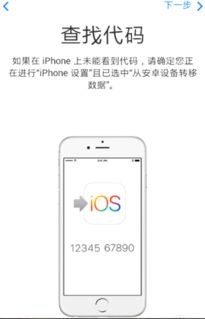- 时间:2025-02-28 23:27:14
- 浏览:
你有没有想过,自己动手编写一个安卓应用程序,让它在你手机上大放异彩?别看别人做得风生水起,其实,安卓编程并没有那么遥不可及。今天,就让我带你一步步走进安卓编程的世界,让你也能成为那个掌控手机的小能手!
一、初识安卓编程
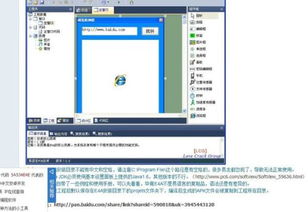
安卓系统,这个全球最受欢迎的移动操作系统,背后有着强大的编程语言——Java。没错,就是那个曾经让你在大学课堂里头疼不已的Java。不过别担心,现在我们来学的是安卓编程,所以Java只是我们的入门工具。
二、准备工作

1. 安装开发环境:首先,你需要安装Android Studio,这是谷歌官方推荐的安卓开发工具。下载并安装完成后,打开它,你会看到一个欢迎界面。
2. 创建新项目:点击“Start a new Android Studio project”,选择一个模板,比如“Empty Activity”。这样,你就可以开始你的安卓编程之旅了。
3. 了解项目结构:打开项目后,你会看到几个文件夹,比如“app”,这是存放你的代码和资源的地方;“build”,这是编译生成的文件;“gradle”,这是构建脚本。
三、编写代码
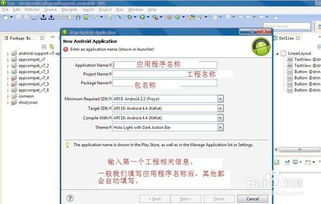
1. 布局文件:在“res/layout”文件夹下,你会看到一个名为“activity_main.xml”的文件。这是你的应用程序的布局文件,你可以在这里定义界面元素,比如按钮、文本框等。
2. Java文件:在“app/src/main/java”文件夹下,你会看到一个名为“MainActivity.java”的文件。这是你的应用程序的主活动文件,你可以在这里编写逻辑代码,比如按钮点击事件。
3. 编写逻辑:比如,你想要实现一个按钮点击事件,你可以这样写:
```java
Button button = findViewById(R.id.button);
button.setOnClickListener(new View.OnClickListener() {
@Override
public void onClick(View v) {
// 这里写你的逻辑
Toast.makeText(MainActivity.this, \按钮被点击了!\, Toast.LENGTH_SHORT).show();
}
四、调试与运行
1. 调试:在Android Studio中,你可以使用调试工具来检查你的代码是否有错误。点击“Run”按钮,选择“Debug”,然后点击“Start Debugging”。
2. 运行:在调试模式下,你可以看到你的应用程序在模拟器或真实设备上的运行情况。如果你想要运行到真实设备上,需要先连接设备,然后点击“Run”按钮。
五、发布应用
1. 生成签名文件:在Android Studio中,你可以生成一个签名文件,用于签名你的应用程序。
2. 打包应用:将你的应用程序打包成一个APK文件。
3. 发布应用:将APK文件上传到应用商店,比如Google Play Store。
怎么样,是不是觉得安卓编程并没有那么难呢?只要你掌握了基本的编程知识,再加上一些实践,你也能成为一个安卓编程高手。快来试试吧,让你的创意在手机上绽放吧!